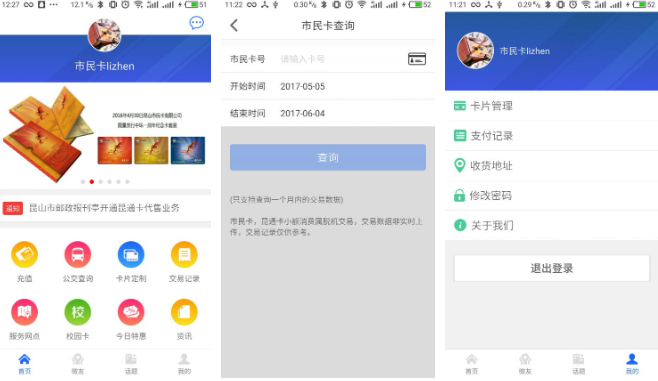学浪app如何录屏?打开要录制的视频,手机从顶上往下划打开手机控制中心,录屏工具就在快捷菜单里,如果没有,就点击控制中心右上角那只笔,点编辑快捷开关,在下面就可以找到屏幕录制工具,把它拖到上面点完成就可以啦!接下来就让唯美小编带大家一起来看看具体操作方法介绍吧!
学浪app如何录屏
学浪录屏详细操作教程
是手机自带的录屏工具
1、打开要录制的视频,手机从顶上往下划打开手机控制中心,录屏工具就在快捷菜单里,如果没有,就点击控制中心右上角那只笔,
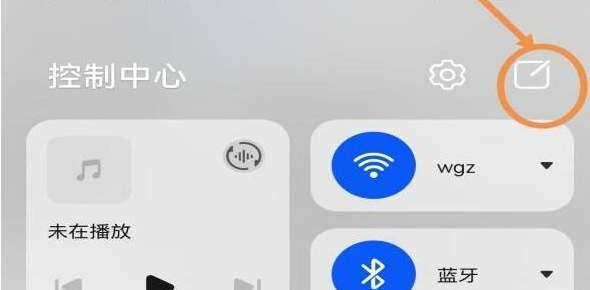
2、点编辑快捷开关,在下面就可以找到屏幕录制工具,把它拖到上面点完成就可以啦!
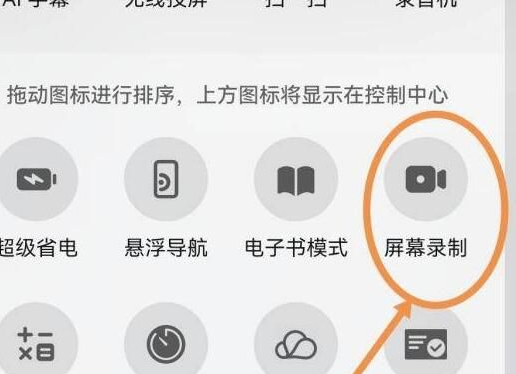
3、下次再打开控制中心就可以找到屏幕录制工具啦。点击屏幕录制就可以对屏幕开始录制了。
4、开了屏幕录制后在左上角有个工具栏,一个红点点在闪表示正在录制,还有个麦克风点关闭,然后视频就只有原音不会录到外面的杂音了。如果你想边看边解说就可以到一个安静环境打开麦克风解说,这样你说话的声音也会收录到你录制的视频了,是不是很方便呢?
学浪app相关问题解答
为什么我在录屏时,音频无法录制?
如果在使用学浪app录屏时,遇到了无法录制音频的情况,我们可以按照以下步骤进行排查:
1、打开系统设置,查看"麦克风"权限是否开启。
2、如果是iOS设备,可以尝试关闭手机静音键,因为很多时候静音键打开,会导致录制时无法采集音频。
3、检查是否有其他应用程序,正在使用麦克风,会有冲突的情况,可以先关闭其他应用。
4、在录制过程中切换到其他应用程序,或者程序进入后台的时候,录音功能会受到影响,录屏时需要保持应用程序处于前台,以便录制视频和音频。
如果以上操作还未解决问题,可以尝试卸载并重新安装学浪app,或者升级app版本,以此来解决无法录制音频的问题。
怎样使用学浪app录屏?
学浪app录屏功能提供了简单易用的录屏操作,只需要按照以下步骤进行操作即可:
1、下载并安装学浪app。
2、打开学浪app,选中要录制的视频内容。
3、进入录屏界面,选择录制时需要的音频录制权限。
4、开始录制,录屏内容可以是您的手机屏幕、游戏、视频等。
5、录制完成后,可以对视频进行编辑和保存,以便能够按照自己的需求进行裁剪和剪辑。
学浪app通过简单的操作流程,就能够帮助我们轻松实现手机录屏,方便我们对于屏幕上的内容进行录制,同时通过编辑功能,能够将录制所得的视频进行剪辑和美化,以满足用户对于视频效果的要求。
以上就是学浪app如何录屏,学浪app录屏方法介绍的全部内容,大家记得按照唯美小编为大家提供的方法就能解决问题了。更多关于软件教程分享记得关注唯美下载站,小编会持续为大家更新推荐。